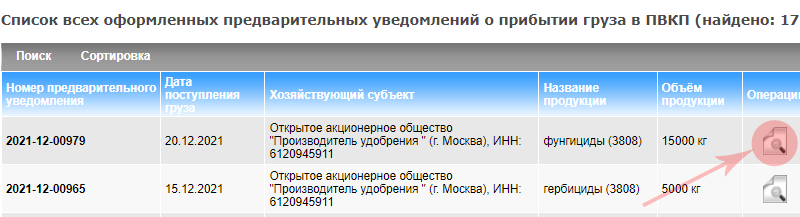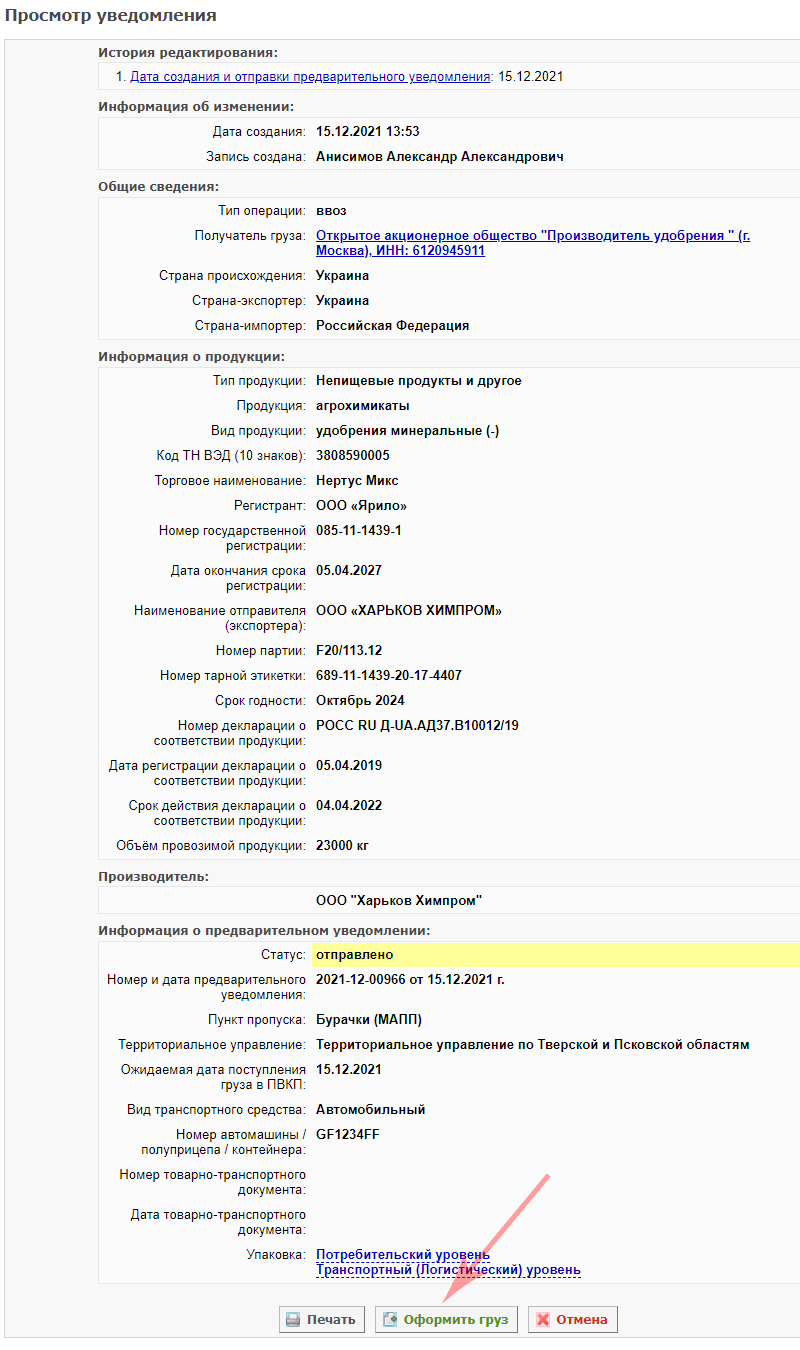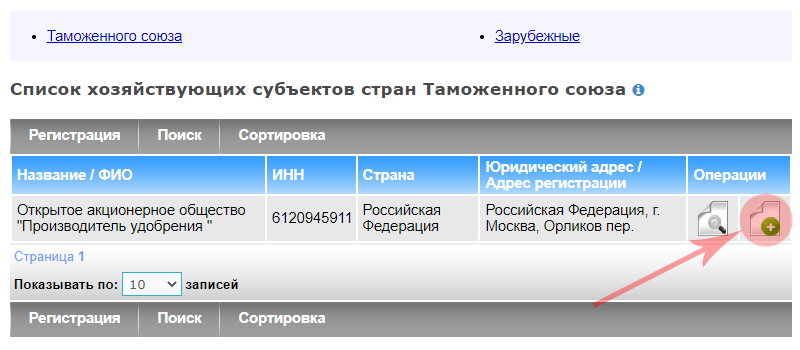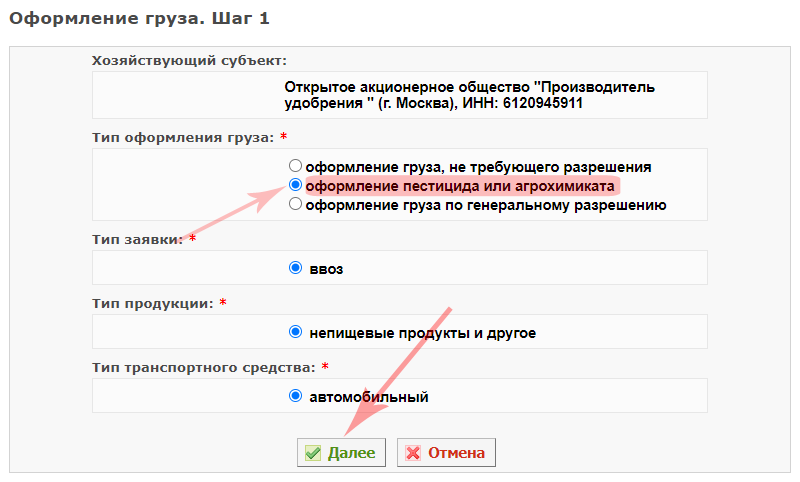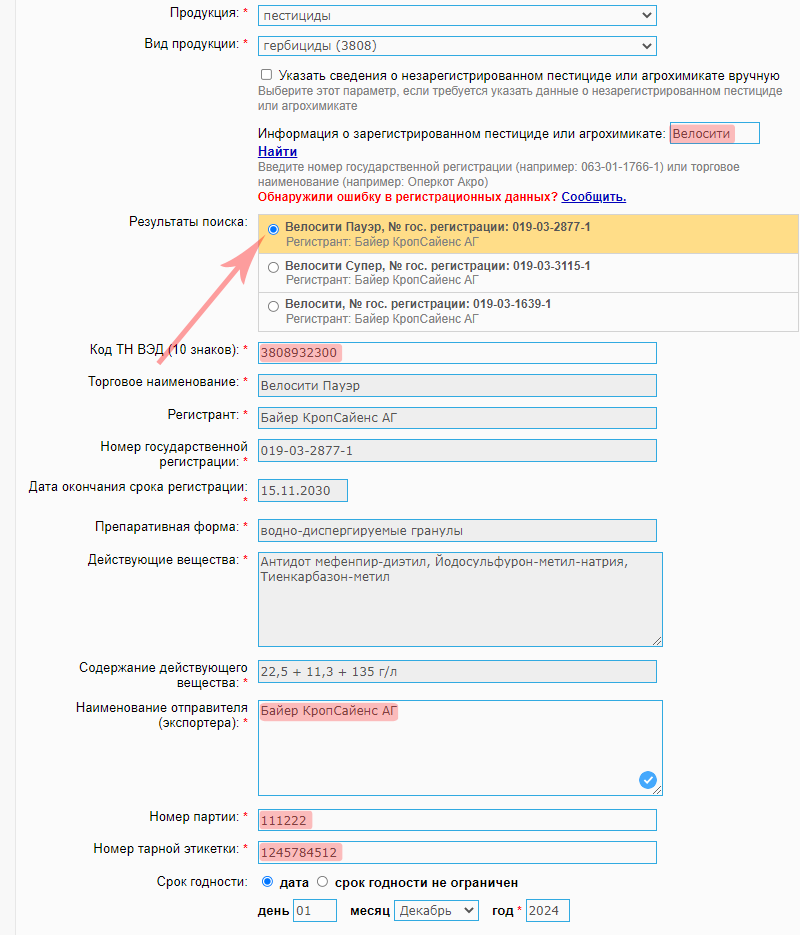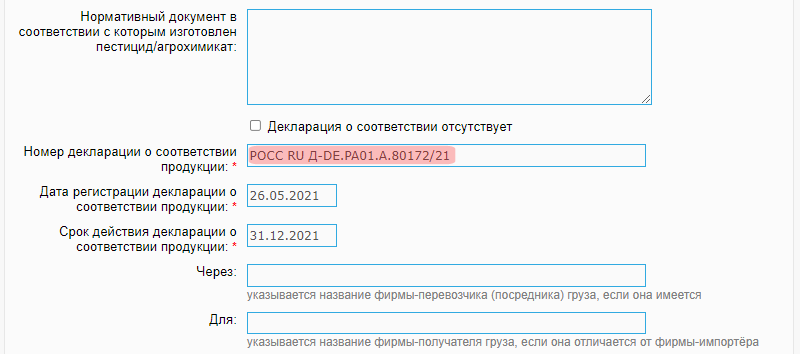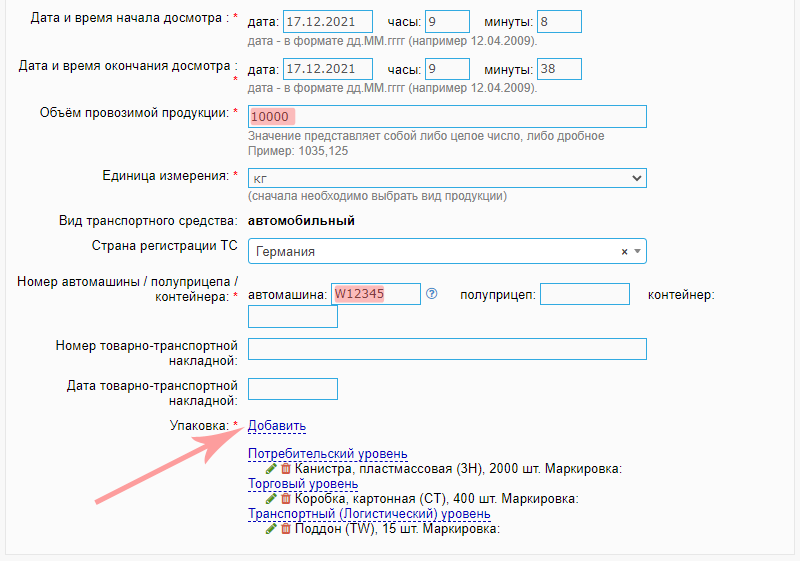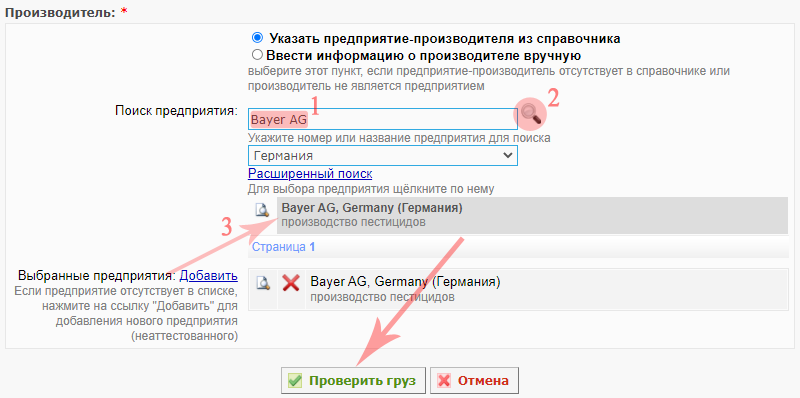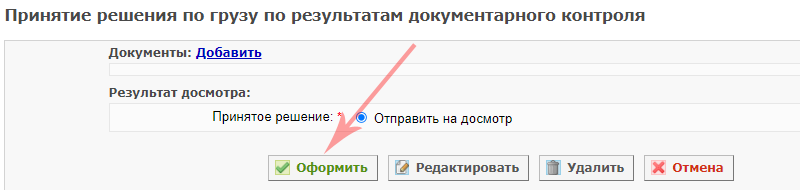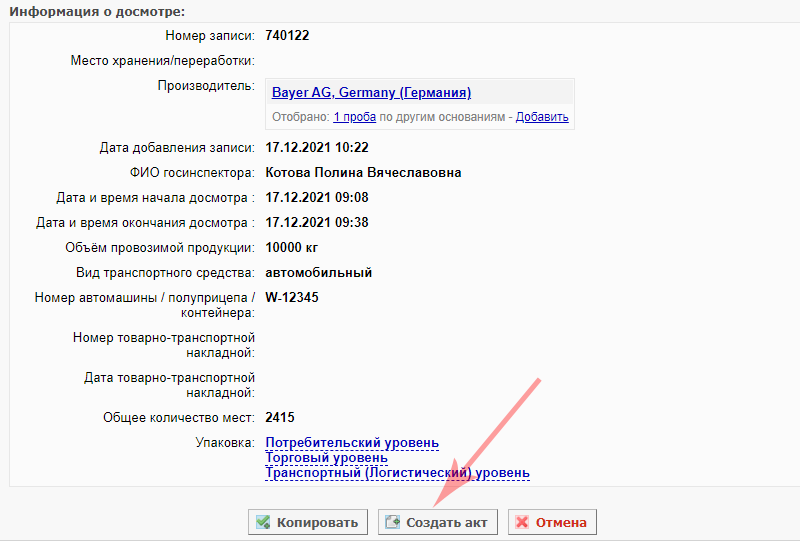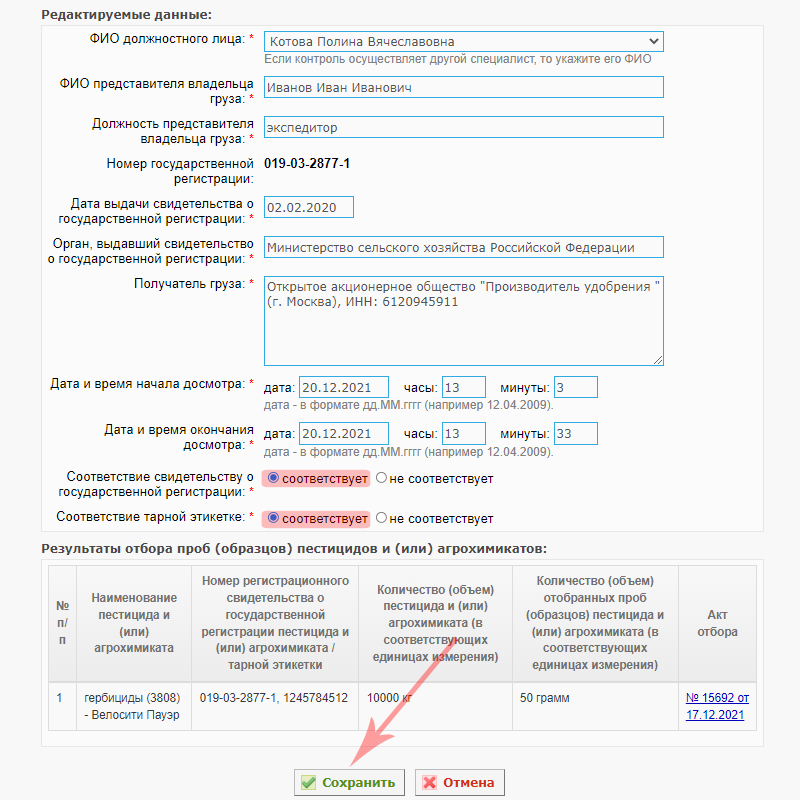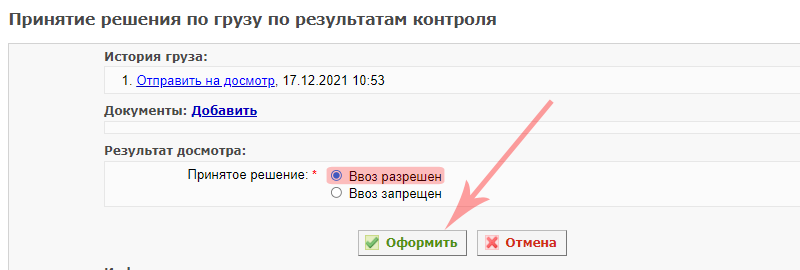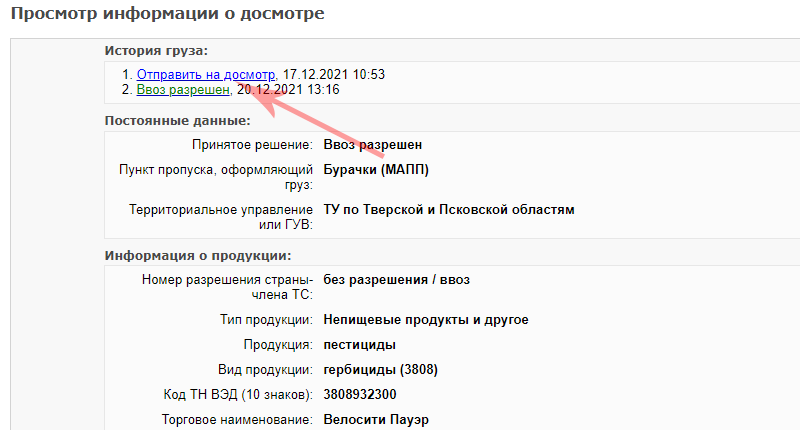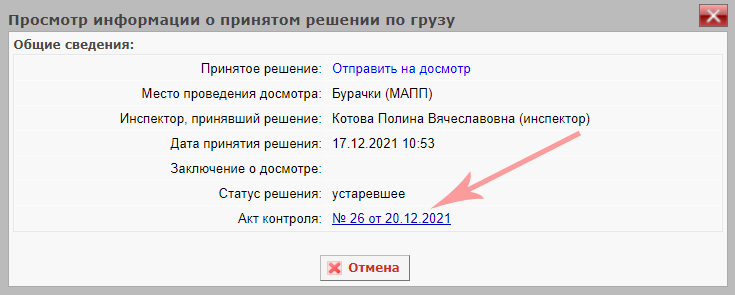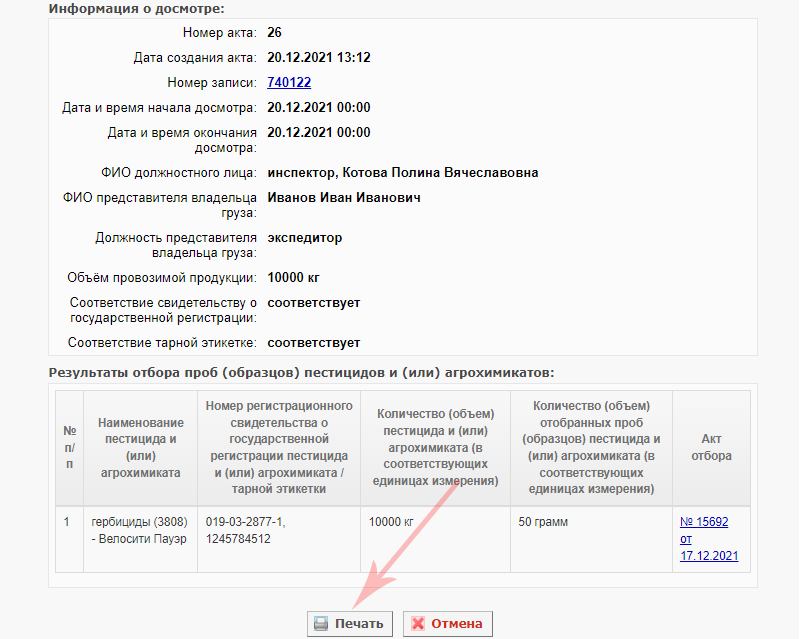Регистрация ввоза пестицидов/агрохимикатов в журнале Аргус.ПВКП: различия между версиями
| (не показана 21 промежуточная версия этого же участника) | |||
| Строка 36: | Строка 36: | ||
Для реализации функции средствами подсистемы необходимо выполнить следующие действия: | Для реализации функции средствами подсистемы необходимо выполнить следующие действия: | ||
# Осуществить вход в подсистему [http://argus.vetrf.ru/pvkp '''«Аргус.ПВКП»''']. | # Осуществить вход в подсистему [http://argus.vetrf.ru/pvkp '''«Аргус.ПВКП»''']. | ||
# В случае, если пользователь закреплен более чем за одним ПВКП | # В случае, если пользователь закреплен более чем за одним ПВКП, выбрать обслуживаемое учреждение. | ||
== Основные действия == | == Основные действия == | ||
Для осуществления операции | Для осуществления операции должны быть выполнены следующие действия: | ||
:1. [[#Оформление груза|Оформление груза]] одним из способов: | :1. [[#Оформление груза|Оформление груза]] одним из способов: | ||
::1.1. [[#Оформление груза по уведомлению|'''по уведомлению''']], [[Создание_уведомлений_о_ввозе_пестицидов/агрохимикатов_в_Аргус.ХС|отправленного]] представителем хозяйствующего субъекта (далее – ХС) на пункт пропуска заранее; | ::1.1. [[#Оформление груза по уведомлению|'''по уведомлению''']], [[Создание_уведомлений_о_ввозе_пестицидов/агрохимикатов_в_Аргус.ХС|отправленного]] представителем хозяйствующего субъекта (далее – ХС) на пункт пропуска заранее; | ||
::1.2. [[#Оформление груза без уведомления|'''без уведомления''']] хозяйствующего субъекта путем ручного ввода сведений о ввозимой партии пестциида или агрохимиката. | ::1.2. [[#Оформление груза без уведомления|'''без уведомления''']] хозяйствующего субъекта путем ручного ввода сведений о ввозимой партии пестциида или агрохимиката. | ||
:2. [[#Направление на досмотр|Принятие решения о направлении партии пестицида или агрохимиката на досмотр]]. | :2. [[#Направление на досмотр|Принятие решения о направлении партии пестицида или агрохимиката на досмотр]]. | ||
:3. [[Оформление акта отбора проб (образцов) пестицидов/агрохимикатов в Аргус.ПВКП|Оформление акта отбора проб]]. | |||
:4. [[#Оформление акта контроля|Оформление акта федерального государственного контроля (надзора) в области безопасного обращения с пестицидами и агрохимикатами]]. | |||
:5. [[#Печать акта контроля|Печать акта контроля]]. | |||
=== Оформление груза === | === Оформление груза === | ||
| Строка 50: | Строка 53: | ||
:1.1.1. Откройте раздел '''«Уведомления»'''. По умолчанию откроется список предварительных уведомлений, отправленных в пункт пропуска, под которым авторизован инспектор. Вместе с тем к просмотру доступны также предварительные уведомления хозяйствующих субъектов, отправленые в другие пункты пропуска, для этого перейдите в подраздел «Предварительные уведомления о прибытии груза в ПВКП». При этом оформить груз можно только по тому уведомлению, которое отправлено на пункт пропуска, под которым авторизован инспектор. | :1.1.1. Откройте раздел '''«Уведомления»'''. По умолчанию откроется список предварительных уведомлений, отправленных в пункт пропуска, под которым авторизован инспектор. Вместе с тем к просмотру доступны также предварительные уведомления хозяйствующих субъектов, отправленые в другие пункты пропуска, для этого перейдите в подраздел «Предварительные уведомления о прибытии груза в ПВКП». При этом оформить груз можно только по тому уведомлению, которое отправлено на пункт пропуска, под которым авторизован инспектор. | ||
:1.1.2. Выполните поиск уведомления (например, по ИНН ХС, дате поступления, номеру транспорта, номеру предварительного уведомления, при его наличии). | :1.1.2. Выполните поиск уведомления (например, по ИНН ХС, дате поступления, номеру транспорта, номеру предварительного уведомления, при его наличии). | ||
:1.1.3. Если уведомление найдено, нажмите на кнопку '''«Просмотр сведений»''' (пиктограмма «лупа»). В результате откроется страница '''«Просмотр уведомления»''' | :1.1.3. Если уведомление найдено, нажмите на кнопку '''«Просмотр сведений»''' (пиктограмма «лупа») (рис. 1). В результате откроется страница '''«Просмотр уведомления»'''. <br> | ||
[[Image: | [[Image:argus_pvkp_list_notification_ppa_01.png|center|frame|Рис. 1. Поиск уведомления от ХС о ввозе пестицида/агрохимиката в подсистеме «Аргус.ПВКП» (20.12.2021: Версия 6.58)]]<br> | ||
:1.1.4. Нажмите на кнопку '''«Оформить груз»''' на странице просмотра уведомления. В результате откроется страница '''«Оформление пестицида или агрохимиката. Ввоз»'''. | |||
:1.1.4. Нажмите на кнопку '''«Оформить груз»''' на странице просмотра уведомления (рис. 2). В результате откроется страница '''«Оформление пестицида или агрохимиката. Ввоз»'''. | |||
[[Image:argus_pvkp_show_notification_ppa_01.png|center|frame|Рис. 2. Просмотр уведомления от ХС о ввозе пестицида/агрохимиката в подсистеме «Аргус.ПВКП» (20.12.2021: Версия 6.58)]]<br> | |||
:1.1.5. На странице оформления ввоза пестицида или агрохимиката, содержащая все те сведения, которые представитель ХС внес при подаче уведомления, выполните следующее: | :1.1.5. На странице оформления ввоза пестицида или агрохимиката, содержащая все те сведения, которые представитель ХС внес при подаче уведомления, выполните следующее: | ||
::* Проверьте сведения во всех полях и скорректируйте, в случае недостоверности указанных сведений, наличия опечаток, ошибок и т.д., например, если фактически ввозимый объем отличается от указанного в уведомлении, либо номер транспортного средства указан некорректно, или дозаполните. | ::* Проверьте сведения во всех полях и скорректируйте, в случае недостоверности указанных сведений, наличия опечаток, ошибок и т.д., например, если фактически ввозимый объем отличается от указанного в уведомлении, либо номер транспортного средства указан некорректно, или дозаполните. | ||
| Строка 61: | Строка 67: | ||
::* В случае, если в уведомлении производитель указан текстом, выберите значение '''«Указать предприятие-производителя из справочника»''' и проверьте на наличие в списке. В случае, если поиск выполнен успешно, выберите производителя из списка. Иначе, если предприятие отсутствует в списке, его можно добавить. Для этого перейдите по ссылке '''«Добавить»''' в поле «Выбранные предприятия». В результате откроется модальное окно для внесения сведений: название предприятия, адрес производства, вид деятельности, страна, установите отметку «Номер отсутствует», если у предприятия нет номера, либо укажите номер (например, номер GLN). | ::* В случае, если в уведомлении производитель указан текстом, выберите значение '''«Указать предприятие-производителя из справочника»''' и проверьте на наличие в списке. В случае, если поиск выполнен успешно, выберите производителя из списка. Иначе, если предприятие отсутствует в списке, его можно добавить. Для этого перейдите по ссылке '''«Добавить»''' в поле «Выбранные предприятия». В результате откроется модальное окно для внесения сведений: название предприятия, адрес производства, вид деятельности, страна, установите отметку «Номер отсутствует», если у предприятия нет номера, либо укажите номер (например, номер GLN). | ||
:1.1.5. Нажмите на кнопку '''«Проверить груз»'''. В результате откроется страница '''«Принятие решения по грузу по результатам документарного контроля»''', перейдите к [[#Направление на досмотр|следующему действию]]. | :1.1.5. Нажмите на кнопку '''«Проверить груз»'''. В результате откроется страница '''«Принятие решения по грузу по результатам документарного контроля»''', перейдите к [[#Направление на досмотр|следующему действию]]. | ||
<!--<br>[[Image:Argus pvkp notifications 2.png|center|frame|Рис. | <!--<br>[[Image:Argus pvkp notifications 2.png|center|frame|Рис. . Оформление ввоза пестицида/агрохимиката на основании уведомления от ХС в подсистеме «Аргус.ПВКП» (01.11.2021: Версия 6.55)]]<br>--> | ||
[[#Основные действия|Вернуться к основным действиям ↑]] | |||
==== Оформление груза без уведомления ==== | ==== Оформление груза без уведомления ==== | ||
Для оформления ввоза партии пестицида/агрохимиката без предварительного уведомления ХС выполните следующие шаги: | Для оформления ввоза партии пестицида/агрохимиката без предварительного уведомления ХС выполните следующие шаги: | ||
:1.2.1. Откройте раздел '''«Хоз. субъекты»''', подраздел '''«Таможенного союза»'''. | :1.2.1. Откройте раздел '''«Хоз. субъекты»''', подраздел '''«Таможенного союза»'''. | ||
:1.2.2. Выполните поиск хозяйствующего субъекта, который ввозит груз, в списке хозяйствующих субъектов. Для этого нажмите на кнопку '''«Поиск»''', введите ИНН и нажмите на кнопку '''«Найти»'''. Также при выполнении данного шага <br> | :1.2.2. Выполните поиск хозяйствующего субъекта, который ввозит груз, в списке хозяйствующих субъектов. Для этого нажмите на кнопку '''«Поиск»''', введите ИНН и нажмите на кнопку '''«Найти»'''. Также при выполнении данного шага вы можете:<br> | ||
::* Осуществлять [[Поиск,_сортировка_и_просмотр_информации_о_зарегистрированных_хозяйствующих_субъектах_в_Аргус.ПВКП#Поиск хозяйствующих субъектов|поиск]] и [[Поиск,_сортировка_и_просмотр_информации_о_зарегистрированных_хозяйствующих_субъектах_в_Аргус.ПВКП#Сортировка списка хозяйствующих субъектов|сортировку]] записей в списке. | ::* Осуществлять [[Поиск,_сортировка_и_просмотр_информации_о_зарегистрированных_хозяйствующих_субъектах_в_Аргус.ПВКП#Поиск хозяйствующих субъектов|поиск]] и [[Поиск,_сортировка_и_просмотр_информации_о_зарегистрированных_хозяйствующих_субъектах_в_Аргус.ПВКП#Сортировка списка хозяйствующих субъектов|сортировку]] записей в списке. | ||
::* Изменить число записей, выводимых на одну страницу списка, для более удобного его отображения (от 5 до 100).<br>Для этого нажмите на число '''«10»''' (стандартное количество записей, выводимых на одной странице) в строке «Показывать по 10 записей» в левом нижнем углу страницы и выберите из выпадающего списка необходимое число. | ::* Изменить число записей, выводимых на одну страницу списка, для более удобного его отображения (от 5 до 100).<br>Для этого нажмите на число '''«10»''' (стандартное количество записей, выводимых на одной странице) в строке «Показывать по 10 записей» в левом нижнем углу страницы и выберите из выпадающего списка необходимое число. | ||
::* В случае, если российский ХС не удалось найти в списке, зарегистрировать в компоненте «Цербер» согласно [[Ведение_реестра_хозяйствующих_субъектов_для_Территориальных_и_Ветеринарных_управлений|данной инструкции]] (для сотрудников территориальных управлений Россельхознадзора). | ::* В случае, если российский ХС не удалось найти в списке, зарегистрировать в компоненте «Цербер» согласно [[Ведение_реестра_хозяйствующих_субъектов_для_Территориальных_и_Ветеринарных_управлений|данной инструкции]] (для сотрудников территориальных управлений Россельхознадзора). | ||
:1.2.3. В строке успешно наденного ХС нажмите на кнопку '''«Оформить груз»''' (пиктограмма «плюс») (рис. | :1.2.3. В строке успешно наденного ХС нажмите на кнопку '''«Оформить груз»''' (пиктограмма «плюс») (рис. 3) либо откройте на [[Поиск,_сортировка_и_просмотр_информации_о_зарегистрированных_хозяйствующих_субъектах_в_Аргус.ПВКП#Просмотр информации о хозяйствующем субъекте|просмотр]] сведения о ХС и нажмите на кнопку '''«Оформить груз»'''. В результате откроется страница '''«Оформление груза. Шаг 1»'''. | ||
<br>[[Image:argus_pvkp_list_hs_search_ppa_01.png|center|frame|Рис. | <br>[[Image:argus_pvkp_list_hs_search_ppa_01.png|center|frame|Рис. 3. Выбор хозяйствующего субъекта, для которого будет оформляться груз, в подсистеме «Аргус.ПВКП» (20.12.2021: Версия 6.58)]]<br> | ||
:1.2.4. На открывшейся странице в блоке '''«Тип оформления груза»''' выберите значение '''«оформление пестицида или агрохимиката»'''. После этого автоматически заполнятся остальные поля: тип заявки — '''«ввоз»''', тип продукции — '''«непищевые продукты и другое»''', тип транспортного средства заполняется автоматически в зависимости от типа пункта пропуска.<br> | :1.2.4. На открывшейся странице в блоке '''«Тип оформления груза»''' выберите значение '''«оформление пестицида или агрохимиката»'''. После этого автоматически заполнятся остальные поля: тип заявки — '''«ввоз»''', тип продукции — '''«непищевые продукты и другое»''', тип транспортного средства заполняется автоматически в зависимости от типа пункта пропуска.<br> | ||
:1.2.5. Нажмите на кнопку '''«Далее»''' (рис. | :1.2.5. Нажмите на кнопку '''«Далее»''' (рис. 4). В результате откроется страница '''«Оформление пестицида или агрохимиката. Ввоз»'''. | ||
<br>[[Image:argus_pvkp_add_cargo_ppa_01.png|center|frame|Рис. | <br>[[Image:argus_pvkp_add_cargo_ppa_01.png|center|frame|Рис. 4. Оформление груза для хозяйствующего субъекта в подсистеме «Аргус.ПВКП» (20.12.2021: Версия 6.58)]]<br> | ||
:1.2.6. В блоке '''«Общие сведения»''' внесите сведения в следующие поля: | :1.2.6. В блоке '''«Общие сведения»''' внесите сведения в следующие поля: | ||
::* '''«Страна происхождения груза»'''{{color|red|*}}, '''«Страна-экспортер»'''{{color|red|*}}, '''«Страна-импортер»'''{{color|red|*}} — выберите из выпадающих списков; | ::* '''«Страна происхождения груза»'''{{color|red|*}}, '''«Страна-экспортер»'''{{color|red|*}}, '''«Страна-импортер»'''{{color|red|*}} — выберите из выпадающих списков. Для оперативного поиска и выбора нужной страны введите начальные символы из ее названия; | ||
::* «Регион» — необязательное к заполнению поле, позволяет выбрать склад (место назначения продукции на территории РФ) при наличии в карточке ХС (пока такие сведения не вносятся в карточку); | ::* «Регион» — необязательное к заполнению поле, позволяет выбрать склад (место назначения продукции на территории РФ) при наличии в карточке ХС (пока такие сведения не вносятся в карточку); | ||
::* '''«Продукция»''', '''«Вид продукции»''' — выберите из выпадающих списков; | ::* '''«Продукция»''', '''«Вид продукции»''' — выберите из выпадающих списков; | ||
::* '''«Информация о зарегистрированном пестициде или агрохимикате»''' (рис. | ::* '''«Информация о зарегистрированном пестициде или агрохимикате»''' (рис. 5) — если ввозимый пестицид/агрохимикат зарегистрирован, внесите номер государственной регистрации (например: 063-01-1766-1) или торговое наименование и нажмите на кнопку '''«Найти»''' для поиска по электронному каталогу зарегистрированных пестицидов и агрохимикатов в компоненте Аргус. В поле '''«Результаты поиска»''' выберите нужное торговое наименование пестицида/агрохимиката. Если ввозимый пестицид/агрохимикат не является зарегистрированным, установите отметку '''«Указать сведения о незарегистрированном пестициде или агрохимикате вручную»''' и внесите соответствующие сведения вручную; | ||
::* '''«Код ТН ВЭД (10 знаков)»'''{{color|red|*}}; | ::* '''«Код ТН ВЭД (10 знаков)»'''{{color|red|*}}; | ||
::* '''«Наименование отправителя (экспортера)»'''{{color|red|*}}; | ::* '''«Наименование отправителя (экспортера)»'''{{color|red|*}}; | ||
::* '''«Номер партии»'''{{color|red|*}}, '''«Номер тарной этикетки»'''{{color|red|*}} и '''«Срок годности»'''{{color|red|*}} (можно указать конкретную дату или указать, что срок годности не ограничен); | ::* '''«Номер партии»'''{{color|red|*}}, '''«Номер тарной этикетки»'''{{color|red|*}} и '''«Срок годности»'''{{color|red|*}} (можно указать конкретную дату или указать, что срок годности не ограничен); | ||
<br>[[Image:argus_pvkp_add_cargo_ppa_02.png|center|frame|Рис. | <br>[[Image:argus_pvkp_add_cargo_ppa_02.png|center|frame|Рис. 5. Внесение информации о ввозимом грузе в подсистеме «Аргус.ПВКП» (20.12.2021: Версия 6.58)]]<br> | ||
::* '''«Нормативный документ, в соответствии с которым изготовлен пестицид/агрохимикат»'''; | |||
::* '''«Номер декларации о соответствии продукции»'''{{color|red|*}}, '''«Дата регистрации декларации о соответствии продукции»'''{{color|red|*}} и '''«Срок действия декларации о соответствии продукции»'''{{color|red|*}} при наличии декларации о соответствии (рис. | ::* '''«Нормативный документ, в соответствии с которым изготовлен пестицид/агрохимикат»''' — нормативно-техническая документация, в соответствии с которой изготавливается пестицид (для пестицидов российского производства) (технические условия, государственный отраслевой стандарт (ГОСТ), стандарт организации (СТО); | ||
::* '''«Номер декларации о соответствии продукции»'''{{color|red|*}}, '''«Дата регистрации декларации о соответствии продукции»'''{{color|red|*}} и '''«Срок действия декларации о соответствии продукции»'''{{color|red|*}} при наличии декларации о соответствии (рис. 6), либо устанвоите отметку '''«Декларация о соответствии отсутствует»'''. | |||
::* '''«Через»''' и '''«Для»''' (при необходимости); | ::* '''«Через»''' и '''«Для»''' (при необходимости); | ||
<br>[[Image:argus_pvkp_add_cargo_ppa_03.png|center|frame|Рис. | <br>[[Image:argus_pvkp_add_cargo_ppa_03.png|center|frame|Рис. 6. Внесение информации о ввозимом грузе в подсистеме «Аргус.ПВКП» (20.12.2021: Версия 6.58)]]<br> | ||
::* | |||
::* '''«Объём провозимой продукции»'''{{color|red|*}} | ::* '''«Дата и время начала досмотра»'''{{color|red|*}} — по умолчанию предзаполнены датой и временем начала оформления акта; | ||
::* '''«Дата и время окончания досмотра»'''{{color|red|*}} — по умолчанию к времени начала досмотра добавляется тридцать минут; | |||
::* '''«Объём провозимой продукции»'''{{color|red|*}} (рис. 7), выберите из выпадающего списка '''«Единица измерения»'''{{color|red|*}} | |||
::* В зависимости от типа пункта пропуска укажите: | ::* В зависимости от типа пункта пропуска укажите: | ||
:::* для автомобильного пункта пропуска — '''«Страна регистрации ТС»''' и '''«Номер автомашины/полуприцепа/контейнера»''' (номер автомашины должен быть внесен строго в соответствии с форматом, возможным для выбранной страны регистрации транспортного средства; список этих форматов можно увидеть по наведении курсора мыши на пиктограмму «?» справа от поля ввода номера); | :::* для автомобильного пункта пропуска — '''«Страна регистрации ТС»''' и '''«Номер автомашины/полуприцепа/контейнера»''' (номер автомашины должен быть внесен строго в соответствии с форматом, возможным для выбранной страны регистрации транспортного средства; список этих форматов можно увидеть по наведении курсора мыши на пиктограмму «?» справа от поля ввода номера); | ||
| Строка 96: | Строка 109: | ||
:::* для морского порта — выбор типа партии (контейнерная/трюмная), '''«Номер контейнера»/«Номер и название судна»''' (в зависимости от выбранного типа партии). | :::* для морского порта — выбор типа партии (контейнерная/трюмная), '''«Номер контейнера»/«Номер и название судна»''' (в зависимости от выбранного типа партии). | ||
::* '''«Номер товарно-транспортной накладной»''' и '''«Дата товарно-транспортной накладной»''' (при наличии). | ::* '''«Номер товарно-транспортной накладной»''' и '''«Дата товарно-транспортной накладной»''' (при наличии). | ||
::* '''«Упаковка»''' (рис. | ::* '''«Упаковка»''' (рис. 7) — упаковка может быть указана на различных [[Часто_задаваемые_вопросы_по_работе_в_компоненте_Меркурий#Уровни_упаковки|уровнях]], укажите типы упаковок как минимум на «потребительском» и «транспортном» уровнях (это информация затем переносится в акт отбора проб (образцов)). Для упаковки также имеется возможность указать одну или несколько маркировок. Разъяснения по вопросу указания многоуровневой упаковки и сведений о маркировке доступны по [http://www.fsvps.ru/fsvps/news/23517.html ссылке]. | ||
<br>[[Image:argus_pvkp_add_cargo_ppa_04.png|center|frame|Рис. | <br>[[Image:argus_pvkp_add_cargo_ppa_04.png|center|frame|Рис. 7. Внесение информации о ввозимом грузе в подсистеме «Аргус.ПВКП» (20.12.2021: Версия 6.58)]]<br> | ||
:1.2.7. В блоке '''«Производитель»''' для поиска предприятия введите название или часть назания предприятия и нажмите на кнопку '''«Поиск»''' (пиктограмма «лупа») (рис. 8). В результате отобразятся предприятия, соответствующие заданному критерию поиска. При успешном поиске нажмите на результат. | :1.2.7. В блоке '''«Производитель»''' для поиска предприятия введите название или часть назания предприятия и нажмите на кнопку '''«Поиск»''' (пиктограмма «лупа») (рис. 8). В результате отобразятся предприятия, соответствующие заданному критерию поиска. При успешном поиске нажмите на результат. | ||
::* Для получения общего списка предприятий указанной страны-происхождения, удалите условия поиска и нажмите на кнопку '''«Поиск»'''. | ::* Для получения общего списка предприятий указанной страны-происхождения, удалите условия поиска и нажмите на кнопку '''«Поиск»'''. | ||
::* Воспользуйтесь кнопкой '''«Расширенный поиск»''' для того, | ::* Воспользуйтесь кнопкой '''«Расширенный поиск»''' для того, чтобы найти предприятие по более узким критериям, например, по адресу. | ||
::* В случае, если предприятие отсутствует в списке, его можно добавить. Для этого перейдите по ссылке '''«Добавить»''' в поле «Выбранные предприятия». В результате откроется модальное окно для внесения сведений: название предприятия, адрес производства, вид деятельности, страна, установите отметку «Номер отсутствует», если у предприятия нет номера, либо укажите номер (например, номер GLN). | ::* В случае, если предприятие отсутствует в списке, его можно добавить. Для этого перейдите по ссылке '''«Добавить»''' в поле «Выбранные предприятия». В результате откроется модальное окно для внесения сведений: название предприятия, адрес производства, вид деятельности, страна, установите отметку «Номер отсутствует», если у предприятия нет номера, либо укажите номер (например, номер GLN). | ||
::* Иначе выберите значение '''«Ввести информацию о производителе вручную»''' и заполните текстовое поле '''«Производитель продукции»'''. | |||
:1.2.8. После заполнения формы нажмите на кнопку '''«Проверить груз»''' (рис. | {{ambox | ||
<br>[[Image:argus_pvkp_add_cargo_ppa_05.png|center|frame|Рис. | |type = warning | ||
|text = '''Обратите внимание!''' | |||
|text-small = Если в момент оформления груза предприятие будет указано из реестра, то при добавлении акта отбора проб адрес места осуществления деятельности изготовителя будет указан автоматически данными из карточки предприятия. Иначе, если предприятие будет указано текстом, адрес при доабвлении акта отбора проб потребуется ввести вручную. | |||
}} | |||
:1.2.8. После заполнения формы нажмите на кнопку '''«Проверить груз»''' (рис. 8). В результате откроется страница '''«Принятие решения по грузу по результатам документарного контроля»''', перейдите к [[#Направление на досмотр|следующему действию]]. | |||
<br>[[Image:argus_pvkp_add_cargo_ppa_05.png|center|frame|Рис. 8. Указание производителя и завершение внесения информации о ввозимом грузе в подсистеме «Аргус.ПВКП» (20.12.2021: Версия 6.58)]]<br> | |||
[[#Основные действия|Вернуться к основным действиям ↑]] | |||
=== Направление на досмотр === | === Направление на досмотр === | ||
Для оформления решения об отправке груза на досмотр на странице | Если оформление груза начато, но досмотр задерживается, соответственно точное время начала и окончания досмотра на момент оформления записи неизвестны, то не торопитесь принимать решение '''«Отправить на досмотр»''' по грузу. <br>После ввода сведений в журнале пункта пропуска будет создана запись, все внесенные сведения о грузе будут сохранены. Созданная запись хранится в разделе «'''Журнал'''», подраздел «'''Грузы не по разрешениям'''» – «'''Неоформленные'''» – «'''Ввоз'''».<br>Чтобы внести изменения в сведения о записи, в том числе изменить время досмотра, перейдите в журнал регистрации перевозок грузов без разрешений и в строке записи о грузе нажмите на кнопку «'''Редактировать'''». Далее на странице принятия решения по грузу по результатам документарного контроля нажмите на кнопку «'''Редактировать'''», в результате откроется страница редактирования записи журнала.<br> | ||
<br> | |||
Для оформления решения об отправке груза на досмотр на странице «'''Принятие решения по грузу по результатам документарного контроля'''» необходимо выполнить следующие шаги: | |||
:2.1. При необходимости, добавьте документы в соответствующем блоке. | :2.1. При необходимости, добавьте документы в соответствующем блоке. | ||
:2.2. Нажмите на кнопку '''«Оформить»''' (рис. | :2.2. Нажмите на кнопку '''«Оформить»''' (рис. 9). В результате откроется страница '''«Просмотр информации о досмотре»'''. | ||
<br>[[Image:argus_pvkp_add_cargo_ppa_06.png|center|frame|Рис. | <br>[[Image:argus_pvkp_add_cargo_ppa_06.png|center|frame|Рис. 9. Направление ввозимого груза на досмотр в подсистеме «Аргус.ПВКП» (20.12.2021: Версия 6.58)]]<br> | ||
[[#Основные действия|Вернуться к основным действиям ↑]] | |||
=== Оформление акта отбора проб=== | |||
Для оформления акта отбора проб (образцов) пестицидов/агрохимикатов выполните шаги, описанные в инструкции [[Оформление акта отбора проб (образцов) пестицидов/агрохимикатов в Аргус.ПВКП|по ссылке]]. | |||
=== Оформление акта контроля === | |||
Для оформления акта федерального государственного контроля (надзора) в области безопасного обращения с пестицидами и агрохимикатами (далее — акт контроля) в привязке к записям журнала досмотра соответствующих грузов, ввозимых через пограничные пункты пропуска на территорию Российской Федерации, выполните следующие шаги: | |||
:4.1. Нажмите на кнопку '''«Создать акт»''' на странице просмотра информации о досмотре (рис. 10). В результате откроется страница '''«Сведения об акте федерального государственного контроля (надзора) в области безопасного обращения с пестицидами и агрохимикатами»'''. | |||
<br>[[Image: argus_pvkp_add_control_act_ppa_01.png|center|frame|Рис. 10. Переход к созданию акта контроля со страницы просмотра записи журнала досмотра пестицида/агрохимиката в подсистеме «Аргус.ПВКП» (20.12.2021: Версия 6.58)]] | |||
:4.2. На открывшейся странице внесите сведения: | |||
::* '''ФИО должностного лица''' — для выбора доступны пользователи, имеющие доступ к этому же ПВКП (по умолчанию поле заполнено текущим пользователем); | |||
::* '''ФИО представителя владельца груза''', '''Должность представителя владельца груза''' — текстовые поля; если в записи журнала досмотра была отобрана проба — поля предзаполняются значениями из тех же полей в акте отбора пробы (если актов несколько — предзаполняются значениями из последнего добавленного акта); | |||
::* '''Дата выдачи свидетельства о государственной регистрации''' — текстовое поле с возможностью выбора значения из календаря; | |||
::* '''Орган, выдавший свидетельство о государственной регистрации''' — текстовое поле, предзаполняется значением «Министерство сельского хозяйства Российской Федерации»; | |||
::* '''Получатель груза''' — текстовое поле; по умолчанию: | |||
:::* если в записи журнала досмотра была отобрана проба — предзаполняется значением поля «Получатель» в акте отбора пробы (если актов несколько — предзаполняется значением из последнего добавленного акта); | |||
:::* если в записи журнала нет отобранных проб — предзаполняется полным наименованием ХС и его ИНН; | |||
::* '''Дата и время начала досмотра''' — по умолчанию предзаполнены датой и временем начала оформления акта; | |||
::* '''Дата и время окончания досмотра'''— по умолчанию предзаполнены датой и временем начала оформления акта плюс 30 минут; | |||
::* '''Соответствие свидетельству о государственной регистрации''' — выбор из двух значений соответствует/не соответствует; | |||
::* '''Соответствие тарной этикетке''' — выбор из двух значений соответствует/не соответствует; | |||
::* '''В результате досмотра установлено''' — поле отображается только в случае, если хотя бы в одном из полей «Соответствие свидетельству о государственной регистрации» или «Соответствие тарной этикетке» задано значение «не соответствует». | |||
::Поле '''«Номер государственной регистрации»''' — нередактируемое, предзаполняется значением из записи журнала. | |||
:4.3. Нажмите на кнопку '''«Сохранить»''' (рис. 11). В результате откроется страница '''«Принятие решения по грузу по результатам контроля»'''. | |||
<br>[[Image: argus_pvkp_add_control_act_ppa_02.png|center|frame|Рис. 11. Создание и оформление акта контроля пестицида/агрохимиката в подсистеме «Аргус.ПВКП» (20.12.2021: Версия 6.58)]]<br> | |||
[[#Основные действия|Вернуться к основным действиям ↑]] | |||
=== Принятие решения по грузу по результатам контроля=== | |||
Для завершения процедуры досмотра и оформления акта контроля на странице принятия решения по грузу по результатам контроля выполните следующие шаги: | |||
:5.1. В блоке '''«Результат досмотра»''' установите выбор '''«Ввоз разрешен»''' или '''«Ввоз запрещен»'''. | |||
:5.2. Нажмите на кнопку '''«Оформить»''' (рис. 12). В результате откроется страница '''«Просмотр информации о досмотре»'''. | |||
<br>[[Image: argus_pvkp_add_control_act_ppa_03.png|center|frame|Рис. 12. Принятие решения по грузу по результатам контроля ввоза партии пестицида/агрохимиката в подсистеме «Аргус.ПВКП» (20.12.2021: Версия 6.58)]]<br> | |||
[[#Основные действия|Вернуться к основным действиям ↑]] | [[#Основные действия|Вернуться к основным действиям ↑]] | ||
== | === Печать акта контроля === | ||
В результате | Для печати акта федерального государственного контроля (надзора) в области безопасного обращения с пестицидами и агрохимикатами выполните следующие шаги на странице просмотра информации о досмотре: | ||
:6.1. В блоке '''«История груза»''' перейдите к записи '''«Отправить на досмотр»''' (рис. 13). В результате откроется модальное окно '''«Просмотр информации о принятом решении по грузу»'''. | |||
<br>[[Image: argus_pvkp_add_control_act_ppa_04.png|center|frame|Рис. 13. Просмотр истории партии пестицида/агрохимиката в подсистеме «Аргус.ПВКП» (20.12.2021: Версия 6.58)]]<br> | |||
:6.2. В открывшемся модальном окне в поле '''«Акт контроля»''' перейдите по ссылке для просмотра акта контроля (рис. 14). В результате откроется страница '''«Сведения об акте федерального государственного контроля (надзора) в области безопасного обращения с пестицидами и агрохимикатами»'''. | |||
<br>[[Image: argus_pvkp_add_control_act_ppa_05.png|center|frame|Рис. 14. Просмотр акта контроля ввзоа пестицида/агрохимиката в подсистеме «Аргус.ПВКП» (20.12.2021: Версия 6.58)]]<br> | |||
:6.3. Нажмите на кнопку '''«Печать»''' на странице просмотра сведений об акте федерального государственного контроля (надзора) в области безопасного обращения с пестицидами и агрохимикатами (рис. 15). | |||
<br>[[Image: argus_pvkp_add_control_act_ppa_06.png|center|frame|Рис. 15. Печать оформленного акта контроля ввоза пестицида/агрохимиката в подсистеме «Аргус.ПВКП» (20.12.2021: Версия 6.58)]]<br> | |||
:В результате откроется сгенерированная страница акта в отдельном окне браузера. Далее воспользуйтесь средствами браузера для печати акта. | |||
<br>[[Image: argus_pvkp_print_control_act_ppa_01.png|center|frame|Рис. 16. Печатная форма акта контроля ввоза пестицида/агрохимиката в подсистеме «Аргус.ПВКП» (20.12.2021: Версия 6.58)]]<br> | |||
== Заключительные действия == | |||
В результате выполнения [[#Основные действия|основных действий]] на ввезенную партию пестицида/агрохимиката будет: | |||
* создана запись о досмотре в журнале пункта пропуска; | |||
* оформлен акт контроля; | |||
* статус уведомления, по которому был оформлен груз, будет изменен с '''«отправлено»''' на '''«оформлено»''' (только после того, как досмотр будет завершен). | |||
=== Копирование записи журнала === | === Копирование записи журнала === | ||
| Строка 139: | Строка 211: | ||
== См. также == | == См. также == | ||
* [[ | * [[Оформление акта отбора проб (образцов) пестицидов/агрохимикатов в Аргус.ПВКП]] | ||
* [[Поиск,_сортировка_и_просмотр_информации_о_зарегистрированных_хозяйствующих_субъектах_в_Аргус.ПВКП#Сортировка списка хозяйствующих субъектов|Сортировка списка хозяйствующих субъектов]] | * [[Поиск,_сортировка_и_просмотр_информации_о_зарегистрированных_хозяйствующих_субъектах_в_Аргус.ПВКП#Сортировка списка хозяйствующих субъектов|Сортировка списка хозяйствующих субъектов]] | ||
* [[Регистрация_хозяйствующих_субъектов_в_Аргус.ПВКП|Регистрация хозяйствующих субъектов в Аргус.ПВКП]] | * [[Регистрация_хозяйствующих_субъектов_в_Аргус.ПВКП|Регистрация хозяйствующих субъектов в Аргус.ПВКП]] | ||
Текущая версия на 09:05, 22 апреля 2022
Предназначение операции
Операция предназначена для регистрации ввоза партии пестицида или агрохимиката на территорию Российской Федерации в пункте пропуска, где осуществляется федеральный государственный контроль (надзор) в области безопасного обращения с пестицидами и агрохимикатами, в подсистеме «Аргус.ПВКП». Регистрация груза производится по предварительному уведомлению о поступлении груза в пункт пропуска, которое отправил хозяйствующий субъект импортер. В случае отсутствия такого уведомления, регистрация груза производится без него.
Каждая партия зарегистрированного пестицида или агрохимиката, ввозимые в Российскую Федерацию, подвергаются досмотру.
Перечень специализированных пунктов пропуска через государственную границу Российской Федерации, в которых осуществляется федеральный государственный контроль (надзор) в области безопасного обращения с пестицидами и агрохимикатами, утвержден Распоряжением Правительства РФ от 19.06.2021 № 1667-р с изменениями Распоряжения Правительства РФ от 11.12.2021 № 3550-р:
- Автомобильные пункты пропуска:
- Бурачки;
- Забайкальск;
- Убылинка;
- Шумилкино;
- Дубки;
- Мамоново (Гжехотки);
- Чернышевское.
- Железнодорожные пункты пропуска:
- Валуйки;
- Забайкальск;
- Посинь.
- Воздушные пункты пропуска:
- Владивосток (Кневичи);
- Москва (Домодедово);
- Москва (Шереметьево).
- Морские пункты пропуска:
- Большой порт Санкт-Петербург;
- Владивосток;
- Восточный;
- Новороссийск;
- Калининград.
Предусловия и подготовительные действия
Для выполнения операции необходимо наличие у пользователя доступа к подсистеме «Аргус.ПВКП» (он должен быть закреплен за одним или несколькими ПВКП).
Для реализации функции средствами подсистемы необходимо выполнить следующие действия:
- Осуществить вход в подсистему «Аргус.ПВКП».
- В случае, если пользователь закреплен более чем за одним ПВКП, выбрать обслуживаемое учреждение.
Основные действия
Для осуществления операции должны быть выполнены следующие действия:
- 1. Оформление груза одним из способов:
- 1.1. по уведомлению, отправленного представителем хозяйствующего субъекта (далее – ХС) на пункт пропуска заранее;
- 1.2. без уведомления хозяйствующего субъекта путем ручного ввода сведений о ввозимой партии пестциида или агрохимиката.
- 2. Принятие решения о направлении партии пестицида или агрохимиката на досмотр.
- 3. Оформление акта отбора проб.
- 4. Оформление акта федерального государственного контроля (надзора) в области безопасного обращения с пестицидами и агрохимикатами.
- 5. Печать акта контроля.
Оформление груза
Оформление груза по уведомлению
Для оформления груза по уведомлению о ввозе партии пестицида/агрохимиката выполните следующие шаги:
- 1.1.1. Откройте раздел «Уведомления». По умолчанию откроется список предварительных уведомлений, отправленных в пункт пропуска, под которым авторизован инспектор. Вместе с тем к просмотру доступны также предварительные уведомления хозяйствующих субъектов, отправленые в другие пункты пропуска, для этого перейдите в подраздел «Предварительные уведомления о прибытии груза в ПВКП». При этом оформить груз можно только по тому уведомлению, которое отправлено на пункт пропуска, под которым авторизован инспектор.
- 1.1.2. Выполните поиск уведомления (например, по ИНН ХС, дате поступления, номеру транспорта, номеру предварительного уведомления, при его наличии).
- 1.1.3. Если уведомление найдено, нажмите на кнопку «Просмотр сведений» (пиктограмма «лупа») (рис. 1). В результате откроется страница «Просмотр уведомления».
- 1.1.4. Нажмите на кнопку «Оформить груз» на странице просмотра уведомления (рис. 2). В результате откроется страница «Оформление пестицида или агрохимиката. Ввоз».
- 1.1.5. На странице оформления ввоза пестицида или агрохимиката, содержащая все те сведения, которые представитель ХС внес при подаче уведомления, выполните следующее:
- Проверьте сведения во всех полях и скорректируйте, в случае недостоверности указанных сведений, наличия опечаток, ошибок и т.д., например, если фактически ввозимый объем отличается от указанного в уведомлении, либо номер транспортного средства указан некорректно, или дозаполните.
- Скорректируйте при необходимости поля, которые заполняются автоматически системой — «Дата и время начала досмотра»* и «Дата и время окончания досмотра»* (к времени начала досмотра добавляется тридцать минут).
- Внесите недостающие сведения (при необходимости):
- «Через» — указывается название фирмы-перевозчика (посредника) груза, если имеется.
- «Для» — указывается название фирмы-получателя груза, если она отличается от фирмы-импортёра.
- В случае, если в уведомлении производитель указан текстом, выберите значение «Указать предприятие-производителя из справочника» и проверьте на наличие в списке. В случае, если поиск выполнен успешно, выберите производителя из списка. Иначе, если предприятие отсутствует в списке, его можно добавить. Для этого перейдите по ссылке «Добавить» в поле «Выбранные предприятия». В результате откроется модальное окно для внесения сведений: название предприятия, адрес производства, вид деятельности, страна, установите отметку «Номер отсутствует», если у предприятия нет номера, либо укажите номер (например, номер GLN).
- 1.1.5. Нажмите на кнопку «Проверить груз». В результате откроется страница «Принятие решения по грузу по результатам документарного контроля», перейдите к следующему действию.
Вернуться к основным действиям ↑
Оформление груза без уведомления
Для оформления ввоза партии пестицида/агрохимиката без предварительного уведомления ХС выполните следующие шаги:
- 1.2.1. Откройте раздел «Хоз. субъекты», подраздел «Таможенного союза».
- 1.2.2. Выполните поиск хозяйствующего субъекта, который ввозит груз, в списке хозяйствующих субъектов. Для этого нажмите на кнопку «Поиск», введите ИНН и нажмите на кнопку «Найти». Также при выполнении данного шага вы можете:
- Осуществлять поиск и сортировку записей в списке.
- Изменить число записей, выводимых на одну страницу списка, для более удобного его отображения (от 5 до 100).
Для этого нажмите на число «10» (стандартное количество записей, выводимых на одной странице) в строке «Показывать по 10 записей» в левом нижнем углу страницы и выберите из выпадающего списка необходимое число. - В случае, если российский ХС не удалось найти в списке, зарегистрировать в компоненте «Цербер» согласно данной инструкции (для сотрудников территориальных управлений Россельхознадзора).
- 1.2.3. В строке успешно наденного ХС нажмите на кнопку «Оформить груз» (пиктограмма «плюс») (рис. 3) либо откройте на просмотр сведения о ХС и нажмите на кнопку «Оформить груз». В результате откроется страница «Оформление груза. Шаг 1».
- 1.2.4. На открывшейся странице в блоке «Тип оформления груза» выберите значение «оформление пестицида или агрохимиката». После этого автоматически заполнятся остальные поля: тип заявки — «ввоз», тип продукции — «непищевые продукты и другое», тип транспортного средства заполняется автоматически в зависимости от типа пункта пропуска.
- 1.2.5. Нажмите на кнопку «Далее» (рис. 4). В результате откроется страница «Оформление пестицида или агрохимиката. Ввоз».
- 1.2.6. В блоке «Общие сведения» внесите сведения в следующие поля:
- «Страна происхождения груза»*, «Страна-экспортер»*, «Страна-импортер»* — выберите из выпадающих списков. Для оперативного поиска и выбора нужной страны введите начальные символы из ее названия;
- «Регион» — необязательное к заполнению поле, позволяет выбрать склад (место назначения продукции на территории РФ) при наличии в карточке ХС (пока такие сведения не вносятся в карточку);
- «Продукция», «Вид продукции» — выберите из выпадающих списков;
- «Информация о зарегистрированном пестициде или агрохимикате» (рис. 5) — если ввозимый пестицид/агрохимикат зарегистрирован, внесите номер государственной регистрации (например: 063-01-1766-1) или торговое наименование и нажмите на кнопку «Найти» для поиска по электронному каталогу зарегистрированных пестицидов и агрохимикатов в компоненте Аргус. В поле «Результаты поиска» выберите нужное торговое наименование пестицида/агрохимиката. Если ввозимый пестицид/агрохимикат не является зарегистрированным, установите отметку «Указать сведения о незарегистрированном пестициде или агрохимикате вручную» и внесите соответствующие сведения вручную;
- «Код ТН ВЭД (10 знаков)»*;
- «Наименование отправителя (экспортера)»*;
- «Номер партии»*, «Номер тарной этикетки»* и «Срок годности»* (можно указать конкретную дату или указать, что срок годности не ограничен);
- «Нормативный документ, в соответствии с которым изготовлен пестицид/агрохимикат» — нормативно-техническая документация, в соответствии с которой изготавливается пестицид (для пестицидов российского производства) (технические условия, государственный отраслевой стандарт (ГОСТ), стандарт организации (СТО);
- «Номер декларации о соответствии продукции»*, «Дата регистрации декларации о соответствии продукции»* и «Срок действия декларации о соответствии продукции»* при наличии декларации о соответствии (рис. 6), либо устанвоите отметку «Декларация о соответствии отсутствует».
- «Через» и «Для» (при необходимости);
- «Дата и время начала досмотра»* — по умолчанию предзаполнены датой и временем начала оформления акта;
- «Дата и время окончания досмотра»* — по умолчанию к времени начала досмотра добавляется тридцать минут;
- «Объём провозимой продукции»* (рис. 7), выберите из выпадающего списка «Единица измерения»*
- В зависимости от типа пункта пропуска укажите:
- для автомобильного пункта пропуска — «Страна регистрации ТС» и «Номер автомашины/полуприцепа/контейнера» (номер автомашины должен быть внесен строго в соответствии с форматом, возможным для выбранной страны регистрации транспортного средства; список этих форматов можно увидеть по наведении курсора мыши на пиктограмму «?» справа от поля ввода номера);
- для железнодорожного — «Номер транспортного средства»;
- для аэропорта — «Номер рейса»;
- для морского порта — выбор типа партии (контейнерная/трюмная), «Номер контейнера»/«Номер и название судна» (в зависимости от выбранного типа партии).
- «Номер товарно-транспортной накладной» и «Дата товарно-транспортной накладной» (при наличии).
- «Упаковка» (рис. 7) — упаковка может быть указана на различных уровнях, укажите типы упаковок как минимум на «потребительском» и «транспортном» уровнях (это информация затем переносится в акт отбора проб (образцов)). Для упаковки также имеется возможность указать одну или несколько маркировок. Разъяснения по вопросу указания многоуровневой упаковки и сведений о маркировке доступны по ссылке.
- 1.2.7. В блоке «Производитель» для поиска предприятия введите название или часть назания предприятия и нажмите на кнопку «Поиск» (пиктограмма «лупа») (рис. 8). В результате отобразятся предприятия, соответствующие заданному критерию поиска. При успешном поиске нажмите на результат.
- Для получения общего списка предприятий указанной страны-происхождения, удалите условия поиска и нажмите на кнопку «Поиск».
- Воспользуйтесь кнопкой «Расширенный поиск» для того, чтобы найти предприятие по более узким критериям, например, по адресу.
- В случае, если предприятие отсутствует в списке, его можно добавить. Для этого перейдите по ссылке «Добавить» в поле «Выбранные предприятия». В результате откроется модальное окно для внесения сведений: название предприятия, адрес производства, вид деятельности, страна, установите отметку «Номер отсутствует», если у предприятия нет номера, либо укажите номер (например, номер GLN).
- Иначе выберите значение «Ввести информацию о производителе вручную» и заполните текстовое поле «Производитель продукции».
| Обратите внимание! Если в момент оформления груза предприятие будет указано из реестра, то при добавлении акта отбора проб адрес места осуществления деятельности изготовителя будет указан автоматически данными из карточки предприятия. Иначе, если предприятие будет указано текстом, адрес при доабвлении акта отбора проб потребуется ввести вручную.
|
- 1.2.8. После заполнения формы нажмите на кнопку «Проверить груз» (рис. 8). В результате откроется страница «Принятие решения по грузу по результатам документарного контроля», перейдите к следующему действию.
Вернуться к основным действиям ↑
Направление на досмотр
Если оформление груза начато, но досмотр задерживается, соответственно точное время начала и окончания досмотра на момент оформления записи неизвестны, то не торопитесь принимать решение «Отправить на досмотр» по грузу.
После ввода сведений в журнале пункта пропуска будет создана запись, все внесенные сведения о грузе будут сохранены. Созданная запись хранится в разделе «Журнал», подраздел «Грузы не по разрешениям» – «Неоформленные» – «Ввоз».
Чтобы внести изменения в сведения о записи, в том числе изменить время досмотра, перейдите в журнал регистрации перевозок грузов без разрешений и в строке записи о грузе нажмите на кнопку «Редактировать». Далее на странице принятия решения по грузу по результатам документарного контроля нажмите на кнопку «Редактировать», в результате откроется страница редактирования записи журнала.
Для оформления решения об отправке груза на досмотр на странице «Принятие решения по грузу по результатам документарного контроля» необходимо выполнить следующие шаги:
- 2.1. При необходимости, добавьте документы в соответствующем блоке.
- 2.2. Нажмите на кнопку «Оформить» (рис. 9). В результате откроется страница «Просмотр информации о досмотре».
Вернуться к основным действиям ↑
Оформление акта отбора проб
Для оформления акта отбора проб (образцов) пестицидов/агрохимикатов выполните шаги, описанные в инструкции по ссылке.
Оформление акта контроля
Для оформления акта федерального государственного контроля (надзора) в области безопасного обращения с пестицидами и агрохимикатами (далее — акт контроля) в привязке к записям журнала досмотра соответствующих грузов, ввозимых через пограничные пункты пропуска на территорию Российской Федерации, выполните следующие шаги:
- 4.1. Нажмите на кнопку «Создать акт» на странице просмотра информации о досмотре (рис. 10). В результате откроется страница «Сведения об акте федерального государственного контроля (надзора) в области безопасного обращения с пестицидами и агрохимикатами».
- 4.2. На открывшейся странице внесите сведения:
- ФИО должностного лица — для выбора доступны пользователи, имеющие доступ к этому же ПВКП (по умолчанию поле заполнено текущим пользователем);
- ФИО представителя владельца груза, Должность представителя владельца груза — текстовые поля; если в записи журнала досмотра была отобрана проба — поля предзаполняются значениями из тех же полей в акте отбора пробы (если актов несколько — предзаполняются значениями из последнего добавленного акта);
- Дата выдачи свидетельства о государственной регистрации — текстовое поле с возможностью выбора значения из календаря;
- Орган, выдавший свидетельство о государственной регистрации — текстовое поле, предзаполняется значением «Министерство сельского хозяйства Российской Федерации»;
- Получатель груза — текстовое поле; по умолчанию:
- если в записи журнала досмотра была отобрана проба — предзаполняется значением поля «Получатель» в акте отбора пробы (если актов несколько — предзаполняется значением из последнего добавленного акта);
- если в записи журнала нет отобранных проб — предзаполняется полным наименованием ХС и его ИНН;
- Дата и время начала досмотра — по умолчанию предзаполнены датой и временем начала оформления акта;
- Дата и время окончания досмотра— по умолчанию предзаполнены датой и временем начала оформления акта плюс 30 минут;
- Соответствие свидетельству о государственной регистрации — выбор из двух значений соответствует/не соответствует;
- Соответствие тарной этикетке — выбор из двух значений соответствует/не соответствует;
- В результате досмотра установлено — поле отображается только в случае, если хотя бы в одном из полей «Соответствие свидетельству о государственной регистрации» или «Соответствие тарной этикетке» задано значение «не соответствует».
- Поле «Номер государственной регистрации» — нередактируемое, предзаполняется значением из записи журнала.
- 4.3. Нажмите на кнопку «Сохранить» (рис. 11). В результате откроется страница «Принятие решения по грузу по результатам контроля».
Вернуться к основным действиям ↑
Принятие решения по грузу по результатам контроля
Для завершения процедуры досмотра и оформления акта контроля на странице принятия решения по грузу по результатам контроля выполните следующие шаги:
- 5.1. В блоке «Результат досмотра» установите выбор «Ввоз разрешен» или «Ввоз запрещен».
- 5.2. Нажмите на кнопку «Оформить» (рис. 12). В результате откроется страница «Просмотр информации о досмотре».
Вернуться к основным действиям ↑
Печать акта контроля
Для печати акта федерального государственного контроля (надзора) в области безопасного обращения с пестицидами и агрохимикатами выполните следующие шаги на странице просмотра информации о досмотре:
- 6.1. В блоке «История груза» перейдите к записи «Отправить на досмотр» (рис. 13). В результате откроется модальное окно «Просмотр информации о принятом решении по грузу».
- 6.2. В открывшемся модальном окне в поле «Акт контроля» перейдите по ссылке для просмотра акта контроля (рис. 14). В результате откроется страница «Сведения об акте федерального государственного контроля (надзора) в области безопасного обращения с пестицидами и агрохимикатами».
- 6.3. Нажмите на кнопку «Печать» на странице просмотра сведений об акте федерального государственного контроля (надзора) в области безопасного обращения с пестицидами и агрохимикатами (рис. 15).
- В результате откроется сгенерированная страница акта в отдельном окне браузера. Далее воспользуйтесь средствами браузера для печати акта.
Заключительные действия
В результате выполнения основных действий на ввезенную партию пестицида/агрохимиката будет:
- создана запись о досмотре в журнале пункта пропуска;
- оформлен акт контроля;
- статус уведомления, по которому был оформлен груз, будет изменен с «отправлено» на «оформлено» (только после того, как досмотр будет завершен).
Копирование записи журнала
Для ускорения работы предусмотрена возможность копирования записей журнала. Для этого на странице «Просмотр информации о досмотре» нажмите на кнопку «Копировать».
Использование функции копирования записи целесообразно, в случае, например, если отсутствует уведомление на ввоз другой партии пестицида этого же импортера, либо, если запись журнала необходимо переоформить (с полным аннулированием уже оформленной).
Аннулировать оформленную запись на груз может только администратор территориального управления (в подсистеме «Аргус.ТУ»). В результате аннулирования записи журнала по уведомлению, статус уведомления возвращается к «Отправлено», что позволяет оформить на его основании новую запись журнала. Для этого, чтобы не копировать сведения вручную, пользуйтесь копированием.
Исключительные ситуации
По техническим вопросам, связанным с работой компонента «Аргус», обращаться по электронной почте на адрес argus@fsvps.ru.
Ресурсы
Временные затраты на оформление груза и внесение решения по нему в подсистеме «Аргус.ПВКП» составляют не более 2 минут.
Ссылки
- http://argus.vetrf.ru/pvkp — веб-интерфейс подсистемы «Аргус.ПВКП».
- http://demo-argus.vetrf.ru/pvkp — веб-интерфейс учебной версии подсистемы «Аргус.ПВКП».